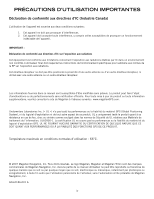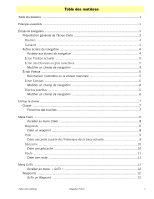Magellan Triton 500 Manual - French
Magellan Triton 500 - Hiking GPS Receiver Manual
 |
UPC - 763357117776
View all Magellan Triton 500 manuals
Add to My Manuals
Save this manual to your list of manuals |
Magellan Triton 500 manual content summary:
- Magellan Triton 500 | Manual - French - Page 1
Magellan® Triton™ Manuel d'utilisation Magellan Triton 200 Magellan Triton 300 Magellan Triton 400 Magellan Triton 500 Magellan Navigation, Inc. 960 Overland Court, San Dimas, CA 91773 - Magellan Triton 500 | Manual - French - Page 2
PAS CET APPAREIL DE NAVIGATION EN CONDUISANT. N'essayez pas de modifier les paramètres de votre Magellan Triton pendant que vous conduisez. un appareil pour vous diriger. SOYEZ PRUDENT Le système de positionnement global (GPS) est géré par le gouvernement des Etats-Unis qui est le seul responsable - Magellan Triton 500 | Manual - French - Page 3
qu'acheteur, le droit d'utiliser le logiciel fourni sur et avec les produits GPS de Magellan Navigation (ci-après dénommé le « LOGICIEL ») dans des conditions d'utilisation normales. Le LOGICIEL est la propriété de Magellan Navigation et/ou de ses fournisseurs. Il est protégé par la législation am - Magellan Triton 500 | Manual - French - Page 4
radiocommunications s'il n'est pas installé et utilisé conformément aux instructions. Toutefois, il n'existe aucune garantie que des interférences ne faire fonctionner l'équipement. Lorsque l'utilisateur installe et utilise le Magellan Triton, il doit laisser une distance minimum de 20 cm entre l' - Magellan Triton 500 | Manual - French - Page 5
doit respecter les instructions de fonctionnement spécifiques GPS DE CE PRODUIT. Température maximale en conditions normales d'utilisation : 66°C. © 2007 Magellan Navigation, Inc. Tous droits réservés. Le logo Magellan, Magellan et Magellan Triton sont des marques commerciales de Magellan Navigation - Magellan Triton 500 | Manual - French - Page 6
ètre ou la vitesse maximale 5 Écran Compas ...6 Modifier un champ de navigation 6 État des satellites ...6 Modifier un champ de navigation 6 Utiliser le clavier ...7 Clavier ...7 Fonctions des touches 7 Menu Créer 12 Waypoints ...12 GoTo un Waypoint 12 Table des matières Magellan Triton 1 - Magellan Triton 500 | Manual - French - Page 7
que piste 21 Effacer une trace 21 Paramétrer les options d'enregistrement de trace 21 Cartes ...21 Afficher les Infos produit 21 Paramètres ...22 Navigation ...22 Régler les options de navigation 22 Volume & Luminosité ...22 Table des matières Magellan Triton 2 - Magellan Triton 500 | Manual - French - Page 8
la mémoire 22 Effacer la mémoire 22 Restaurer les réglages d'usine 23 Formater la carte SD (uniquement sur les modèles Magellan Triton 400 et 500) ... 23 À propos de ...23 Afficher des informations concernant votre récepteur Triton 23 Diagnostics ...23 Tester le récepteur 23 Table des matières - Magellan Triton 500 | Manual - French - Page 9
à la navigation ou des informations topographiques pour un maximum de détails. (Le Magellan Triton 200 nécessite un câble USB pour accessoire.) • Visualisez des images sauvegardées sur une carte SD qui vous aideront à parvenir à destination. (uniquement sur les modèles Magellan Triton 400 et 500 - Magellan Triton 500 | Manual - French - Page 10
B Bouton de mise en marche C Lecteur de carte mémoire SD (uniquement sur les modèles Magellan Triton 400 et 500) D Zoom arrière E Zoom avant F Enter et commande du curseur G PAGE/GOTO. Permet de passer d'un écran de navigation à l'autre. H Annuler ou Quitter I Menu Sur l'écran Carte - Magellan Triton 500 | Manual - French - Page 11
Écrans de navigation L'écran Carte est l'écran du Magellan Triton le plus couramment utilisé. Il a été simplifié pour rendre votre aventure en déplacement) D Indicateur d'échelle E Indicateur du Nord F État des satellites G Heure de la journée H Zone de la carte Écrans de navigation 3 - Magellan Triton 500 | Manual - French - Page 12
vous affichez cet écran, les boutons du Magellan Triton vous permettent d'accéder à des fonctions supplémentaires. Menu Accès au menu principal PAGE/GOTO Permet de faire défiler les écrans de navigation. ZOOM AVANT Effectue un zoom avant sur la carte, la zone est donc réduite, mais davantage de - Magellan Triton 500 | Manual - French - Page 13
en gros caractères pour vous faciliter la lecture, même de loin. Modifier un champ de navigation Chaque champ de navigation peut être personnalisé pour afficher les informations suivantes : latitude, longitude, cap, relèvement, distance jusqu'au prochain waypoint, distance jusqu'à la fin d'une - Magellan Triton 500 | Manual - French - Page 14
s'affiche afin d'aligner facilement votre marqueur de cap (dans le compas) sur votre destination. Modifier un champ de navigation Chaque champ de navigation peut être personnalisé pour afficher les informations suivantes : latitude, longitude, cap, relèvement, distance jusqu'au prochain waypoint - Magellan Triton 500 | Manual - French - Page 15
Utiliser le clavier Le Magellan Triton affiche un clavier à l'écran lorsque la saisie de données est nécessaire. Il est important de connaître les différentes touches du clavier pour - Magellan Triton 500 | Manual - French - Page 16
Menu Créer Le menu Créer permet d'accéder aux fonctions nécessaires à la création des waypoints, pistes, géocaches et routes. Accéder au menu Créer 1. Dans l'écran Carte, tapez sur le bouton Menu. 2. Mettez « Créer » en surbrillance. Waypoints Créer un waypoint 1. Pour accéder au Menu principal, - Magellan Triton 500 | Manual - French - Page 17
4. L'écran Waypoint affiche les champs nécessaires à l'identification du waypoint et de sa position. Les champs sont modifiables afin de personnaliser le waypoint. Icône : Mettez l'icône en surbrillance et appuyez sur Enter pour afficher toutes les icônes pouvant représenter un waypoint. Sé - Magellan Triton 500 | Manual - French - Page 18
Géocache Créer une géocache 1. Pour accéder au Menu principal, mettez en surbrillance « Créer » et appuyez sur ENTER. 2. Dans le menu Créer, sélectionnez « Géocache ». 3. Sélectionnez « Position actuelle », « Point sur carte » ou « Coordonnées ». Position actuelle affiche l'écran Waypoint avec - Magellan Triton 500 | Manual - French - Page 19
Route Créer une route 1. Pour accéder au Menu principal, mettez en surbrillance « Créer » et appuyez sur ENTER. 2. Dans le menu Créer, sélectionnez « Route ». 3. Sélectionnez le point de départ de la route. Position actuelle affiche l'écran Waypoint avec les coordonnées de votre position actuelle. - Magellan Triton 500 | Manual - French - Page 20
Menu GoTo Le menu GoTo permet d'accéder aux fonctions d'activation et de sauvegarde des routes GoTo. Accéder au menu « GoTo » 1. Dans l'écran Carte, tapez sur le bouton Menu. 2. Sélectionnez « GoTo » et le Menu GOTO s'affiche. Waypoints GoTo un Waypoint 1. Allez dans le Menu principal, puis sé - Magellan Triton 500 | Manual - French - Page 21
Éditer un waypoint 1. Allez dans le Menu principal, puis sélectionnez « GoTo ». 2. Sélectionnez « Waypoint ». 3. Sélectionnez un waypoint dans la liste des waypoints enregistrés et appuyez sur Enter. 4. Sélectionnez . 5. L'écran d'information du waypoint s'affiche. 6. Sélectionnez le champ à - Magellan Triton 500 | Manual - French - Page 22
Lieux Créer une route GoTo vers un lieu 1. Allez dans le Menu principal, puis sélectionnez « GoTo ». 2. Dans le menu GoTo, sélectionnez « Lieu ». 3. Sélectionnez la carte à utiliser. (Les cartes de base contiennent un nombre limité de lieux à sélectionner alors que les cartes détaillées sont dotées - Magellan Triton 500 | Manual - French - Page 23
Difficulté : Assignez un niveau de difficulté à cette cache. Terrain : Indiquez le type de terrain où se situe la cache. Type GC : Type de géocache. Indices : Champ permettant de saisir des indices concernant la cache. Cacheur : Nom de la personne qui a initialement crée la cache Date : Date à - Magellan Triton 500 | Manual - French - Page 24
Copier un waypoint géocache 1. Allez dans le Menu principal, puis sélectionnez « GoTo ». 2. Sélectionnez « Géocache ». 3. Sélectionnez un waypoint géocache enregistré dans la liste et appuyez sur Enter. Sélectionnez et appuyez sur Enter. 4. L'écran d'information de la géocache s'affiche. 5. - Magellan Triton 500 | Manual - French - Page 25
Copier une route 1. Allez dans le Menu principal, puis sélectionnez « GoTo ». 2. Dans le menu GoTo, sélectionnez « Route ». 3. Sélectionnez une route enregistrée. 4. Appuyez sur la touche PAGE/GOTO. 5. Sélectionnez « Copier route ». 6. Mettez en surbrillance et appuyez sur ENTER pour confirmer. - Magellan Triton 500 | Manual - French - Page 26
Menu Voir Infos locales L'option Infos vous fournit les informations suivantes : marées et courants (si une carte détaillée a été installée avec les marées et courants), meilleures heures de pêche et chasse, heures de lever/coucher du soleil, phases de la lune. Afficher les meilleures heures de pê - Magellan Triton 500 | Manual - French - Page 27
touche « Page » pour accéder aux options de navigation (uniquement sur le modèle Magellan Triton 500.) Appuyez sur la touche « PAGE/GOTO » pour nonactivité du GPS ou de l'écran avant la mise en veille. Format heure 12 heures ou 24 heures Fuseau horaire Sélectionnez votre zone. Heure d'été On - Magellan Triton 500 | Manual - French - Page 28
l'écran Carte. Définit l'orientation de la carte. Affiche la ligne de visée entre votre position actuelle et votre destination. Options d'alerte Point GPS On ou Off Tonalité alarme Bip ou Sonnerie. Volume alarme Off, bas, moyen, haut. Volume sonnerie Off, bas, moyen, haut. Mode sonnerie - Magellan Triton 500 | Manual - French - Page 29
Traces Afficher un profil vertical de trace 1. Allez dans le menu principal et sélectionnez « Voir ». 2. Sélectionnez « Traces ». 3. Sélectionnez « Profil vertical ». 4. Si une trace actuelle est en mémoire, le profil vertical s'affiche. Enregistrer une trace en tant que piste 1. Allez dans le - Magellan Triton 500 | Manual - French - Page 30
1. Allez dans le menu principal et sélectionnez « Voir ». 2. Sélectionnez Réglages. 3. Sélectionnez Navigation. Unités (de mesure) Nord de référence Système de coordonnées Format de carte Miles, Kilomètres ou Nœuds Magnétique ou Vrai. Lat/Lon (DD), - Magellan Triton 500 | Manual - French - Page 31
Réglages. 3. Sélectionnez Restaurer réglages usine. 4. Confirmez. (Prenez garde lorsque vous utilisez cette option.) Formater la carte SD (uniquement sur les modèles Magellan Triton 400 et 500) 1. Allez dans le menu principal et sélectionnez « Voir ». 2. Sélectionnez Réglages. 3. Installez la carte
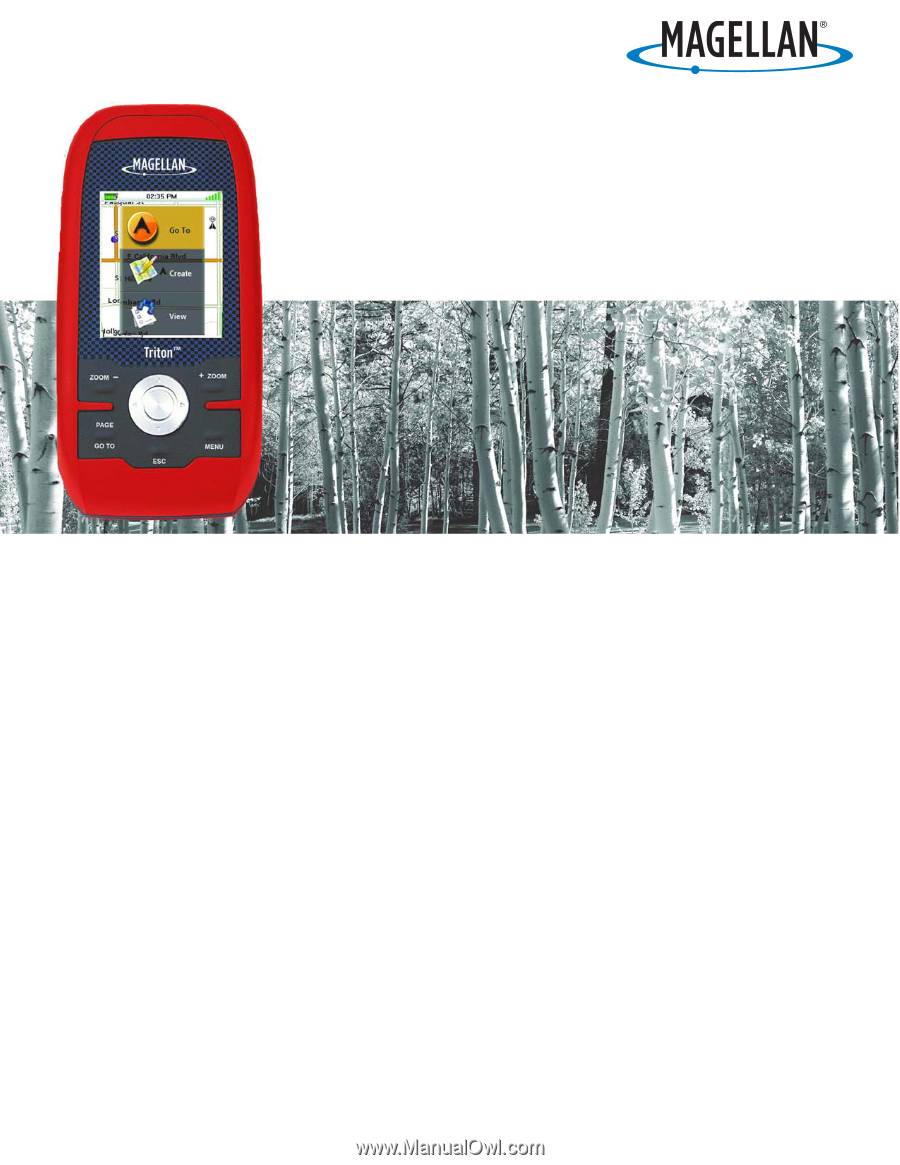
Magellan Navigation, Inc.
960 Overland Court, San Dimas, CA
91773
Magellan
®
Triton
™
Manuel d’utilisation
Magellan Triton 200
Magellan Triton 300
Magellan Triton 400
Magellan Triton 500